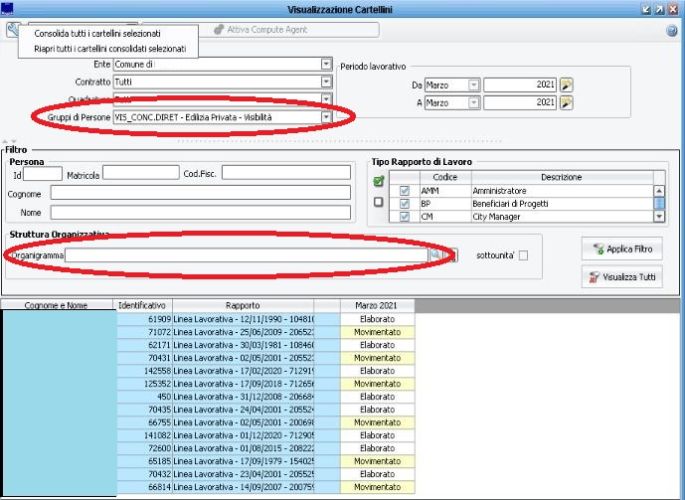Differenze tra le versioni di "Visualizzazione cartellini (JPERS P/A)"
imported>Asfienti |
imported>Asfienti |
||
| Riga 33: | Riga 33: | ||
Facendo doppio click sulla mensilità si apre il cartellino del dipendente{{Vedi anche|testo=Torna a [[Gestione Cartellino (JPERS P/A)|Gestione Cartellino]]}} | Facendo doppio click sulla mensilità si apre il cartellino del dipendente{{Vedi anche|testo=Torna a [[Gestione Cartellino (JPERS P/A)|Gestione Cartellino]]}} | ||
== CONSOLIDAMENTO CARTELLINI == | |||
La funzione permette il consolidamento di più cartellini contemporaneamente. | |||
Per comporre le liste dei dipendenti si possono utilizzare i filtri: | |||
* Gruppi di Persone: richiama le visibilità create all'interno della Struttura organizzativa dell'Ente | |||
* Organigramma: richiama la collocazione in struttura dei dipendenti | |||
Composta la lista ed eseguiti i controlli sui cartellini e possibile procedere con il consolidamento (o la riapertura) dei cartellini utilizzando il bottone posto in alto (icona a forma di chiave inglese) | |||
<br> | |||
<br> | |||
[[Immagine: visualiz_cart_03.JPG|2000x500px|]] | |||
<br> | |||
[[Categoria:Presenze/Assenze]] | [[Categoria:Presenze/Assenze]] | ||
Versione delle 13:05, 19 mar 2021
| Ente | Gestione Personale | Gestione presenze/assenze | Stampe e Statistiche | Contratti di lavoro | Metacurriculum | Strutture di base | Utilities |
|---|
Gestione presenze/assenze -> Operazioni periodiche -> Visualizzazione cartellini
Visualizzazione cartellini
La funzione permette di visualizzare e gestire i cartellini di presenza/assenza dei dipendenti dell'ente.
Mediante a prima maschera si possono applicare diversi filtri quali:
- Periodo lavorativo: permette di determinare una finestra temporale
- Persona: permette di selezionare un determinato dipendente
- Tipo Rapporto di Lavoro: permette di selezionare una o alcune categorie di rapporto di lavoro
- Struttura Organizzativa: permette di visualizzare i cartellini di un determinato Settore/Servizio/UO
Se (oltre al filtro del periodo lavorativo) non vengono impostati altri campi, si visualizzeranno tutti i cartellini dei dipendenti all'interno dell’arco temporale selezionato
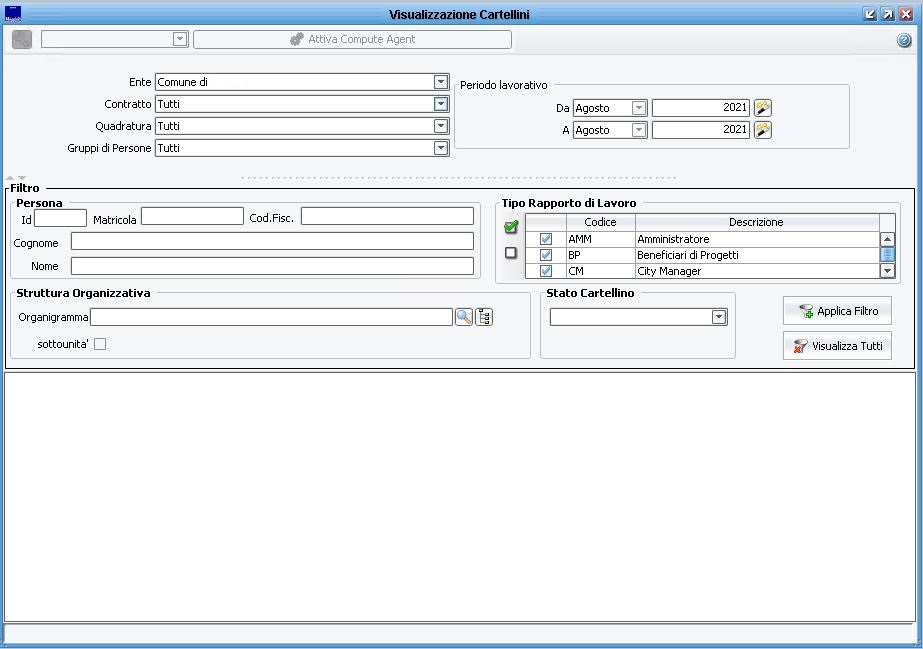
Una volta applicati i filtri si potrà fare doppio click sul cartellino che si vuole visualizzare, che puó presentarsi in 5 Stati differenti:
- Da elaborare: significa che il cartellino deve essere elaborato per la prima volta.
- Movimentato: significa che il cartellino precedentemente calcolato ha subito delle modifiche.
- Elaborato: significa che il cartellino è stato correttamente calcolato.
- Errato: significa che ci sono stati dei problemi nell’elaborazione.
- X: significa che non vi sono dati per quello specifico mese.
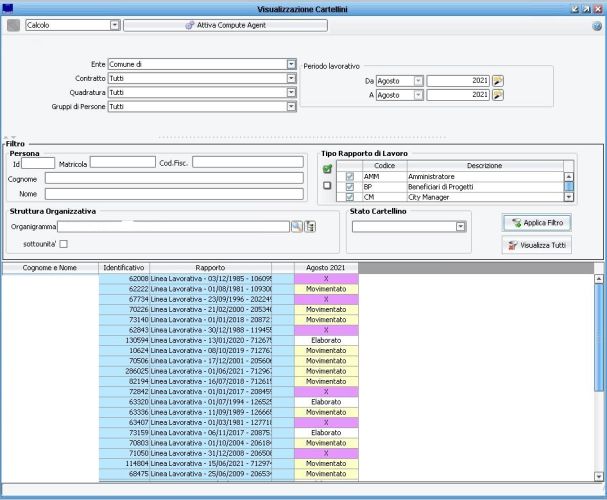
Facendo doppio click sulla mensilità si apre il cartellino del dipendente![]() Torna a Gestione Cartellino
Torna a Gestione Cartellino
CONSOLIDAMENTO CARTELLINI
La funzione permette il consolidamento di più cartellini contemporaneamente.
Per comporre le liste dei dipendenti si possono utilizzare i filtri:
- Gruppi di Persone: richiama le visibilità create all'interno della Struttura organizzativa dell'Ente
- Organigramma: richiama la collocazione in struttura dei dipendenti
Composta la lista ed eseguiti i controlli sui cartellini e possibile procedere con il consolidamento (o la riapertura) dei cartellini utilizzando il bottone posto in alto (icona a forma di chiave inglese)